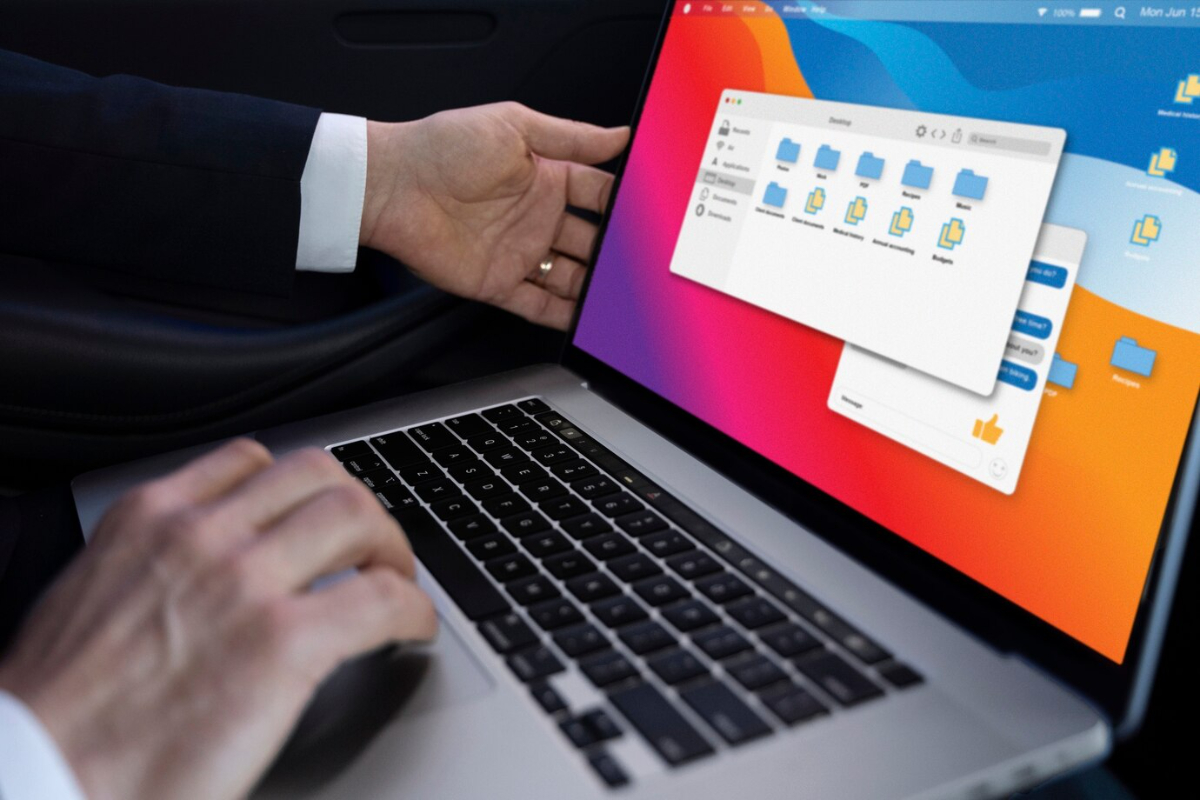Headline
Kementerian haji dan umrah menaikkan posisi Indonesia dalam diplomasi haji.
Kementerian haji dan umrah menaikkan posisi Indonesia dalam diplomasi haji.
 Kumpulan Berita DPR RI
Kumpulan Berita DPR RI
MICROSOFT Store adalah platform resmi yang disediakan oleh Microsoft untuk mengunduh dan menginstal aplikasi, game, film, buku, dan perangkat lunak lainnya yang kompatibel dengan sistem operasi Windows.
Microsoft Store sebelumnya dikenal sebagai Windows Store dan tersedia di Windows 8, Windows 10, dan Windows 11.
Microsoft Store biasanya sudah terinstal secara bawaan di Windows 10 dan Windows 11. Namun, jika Microsoft Store tidak tersedia atau tidak berfungsi, Anda dapat menginstalnya kembali.
Anda dapat menggunakan PowerShell untuk menginstal ulang Microsoft Store.
Buka PowerShell sebagai Administrator:
Masukkan perintah berikut untuk menginstal ulang Microsoft Store:
Alternatifnya, gunakan CMD dengan perintah berikut:
Ketik perintah:
Kadang, Microsoft Store tidak berfungsi karena sistem belum diperbarui.
Jika Microsoft Store tetap tidak muncul, Anda dapat menginstalnya ulang menggunakan installer resmi:
Jika Microsoft Store dinonaktifkan di pengaturan sistem, Anda perlu mengaktifkannya kembali:
Jika aplikasi rusak, Anda bisa meresetnya:
Jika langkah-langkah ini tidak berhasil, Anda mungkin perlu memperbaiki sistem Windows dengan fitur System Restore atau melakukan instalasi ulang Windows untuk mendapatkan kembali Microsoft Store. (Z-12)
Microsoft Store adalah pusat distribusi aplikasi resmi di Windows, yang memudahkan pengguna untuk mendapatkan software yang aman dan terpercaya.
Terdapat banyak aplikasi di Microsoft Store, seperti game, film, tema, dan ekstensi untuk perangkat yang menggunakan sistem operasi Windows 10 dan Windows 11.
Aplikasi ini tersedia secara gratis di Microsoft Store dan dirancang dengan antarmuka yang sederhana dan modern, sehingga mudah digunakan bahkan oleh pemula.
Tema windows ini bisa memberikan penyegaran visual pada tampilan desktop. Bisa juga membantu meningkatkan fokus atau kenyamanan visual, terutama tema dark mode.
Platform ini tersedia di perangkat berbasis Windows dan juga beberapa perangkat lain seperti Xbox dan HoloLens. Microsoft Store berfungsi sebagai pusat distribusi aplikasi
Aplikasi ini memungkinkan pengguna untuk membuat, mengedit, dan membagikan konten visual dengan teman, keluarga, atau audiens yang lebih luas.
Microsoft resmi mengumumkan bahwa dukungan untuk sistem operasi Windows 10 akan dihentikan mulai 14 Oktober 2025
Sistem ini merupakan penerus dari Windows 8.1 dan dirancang untuk digunakan di berbagai jenis perangkat, mulai dari PC atau laptop, tablet, hingga perangkat hybrid.
Windows 10 dirancang untuk digunakan pada berbagai perangkat, termasuk komputer desktop, laptop, tablet, hingga perangkat 2 in 1.
Macet karena auto update Windows 10? Stop pembaruan otomatis sekarang! Panduan lengkap cara menonaktifkan auto update Windows 10 agar lebih hemat kuota & nyaman.
Windows 10 lemot setelah update? Atasi masalah performa PC dengan tips mudah ini! Dijamin kembali ngebut dan lancar jaya. Klik sekarang!
Ini adalah perangkat lunak keamanan bawaan di Windows 10 yang melindungi komputer dari virus, malware, ransomware, dan ancaman siber lainnya.
Copyright @ 2025 Media Group - mediaindonesia. All Rights Reserved